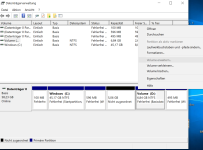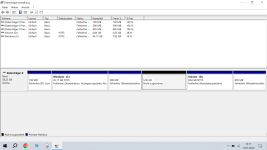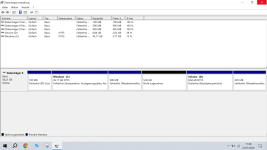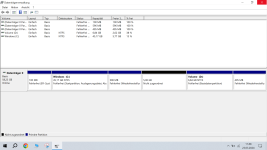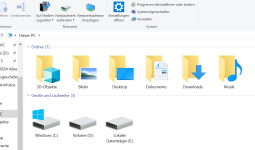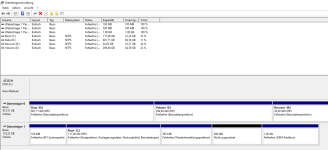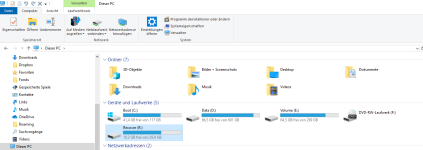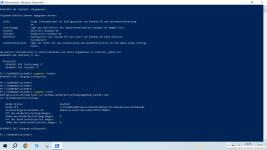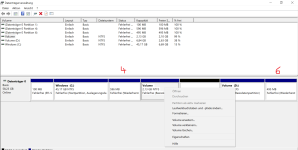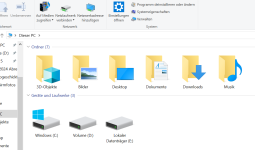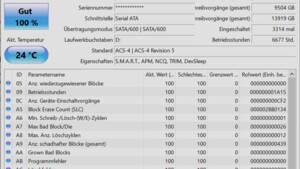Hallo, ich habe ein kleines Problem,
Netbook, Win10, 64GB SSD,
Ich kann C nicht erweitern, da eine andere Partition zwischen dem freien Bereich ist.
Wo könnte die zweite Wiederherstellungspartition herstammen?
Irgendwo wurde mal erwähnt, daß Win manchmal nach einem Update automatisch diese anlegt.
Könnte man eine davon löschen oder verschieben?
Wie ist das eigentlich prinzipiell?
- erweitern geht nur, wenn der freie Bereich rechts/dahinter liegt?
Danke schonmal,
Gruß
Netbook, Win10, 64GB SSD,
Ich kann C nicht erweitern, da eine andere Partition zwischen dem freien Bereich ist.
Wo könnte die zweite Wiederherstellungspartition herstammen?
Irgendwo wurde mal erwähnt, daß Win manchmal nach einem Update automatisch diese anlegt.
Könnte man eine davon löschen oder verschieben?
Wie ist das eigentlich prinzipiell?
- erweitern geht nur, wenn der freie Bereich rechts/dahinter liegt?
Danke schonmal,
Gruß